_今回から、新しく「おカネレコ」を取り上げます。400万ダウンロード(2020年5月時点)を誇る人気家計簿アプリですが、当Blogの主題である他の家計簿アプリとのデータの流通性は如何ほどか…?
_以下はAndroid版で解説しています。なお、「おカネレコ」の基本的な使い方は公式サイトに詳しく説明されていますのでそちらを参照して下さい。
1.まず、データ入力の項目を追加する
_おカネレコは、「2秒家計簿」を標榜するとおり、おカネを使ったその場ですぐに「金額」と「カテゴリ」のみを記録することを主眼にUIが設計されています(日時は入力した時点で記録される)。しかし、当Blogで行いたいのはもう少し情報量のある家計管理なので、より詳細な情報を入力する方法を見てみましょう。そのためには、↓の画面で、金額を入力しカテゴリを選択した後に【ノートとペンのマーク】を叩きます。
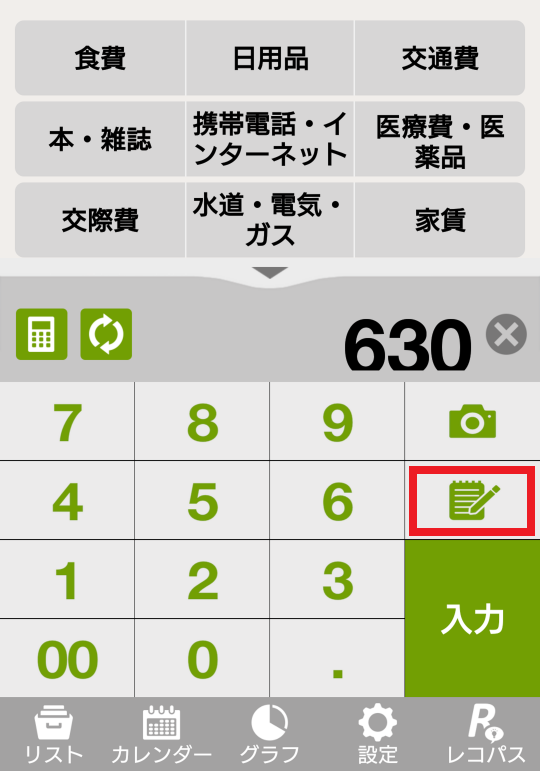
_↓クイックインプットモードに入りました…が、入力項目で増えたのはメモ欄だけ…_まさか、支払った口座名から、品名・店名まで全てメモ欄に打ち込むしか無いってのか?_というと、そんなことはありません。
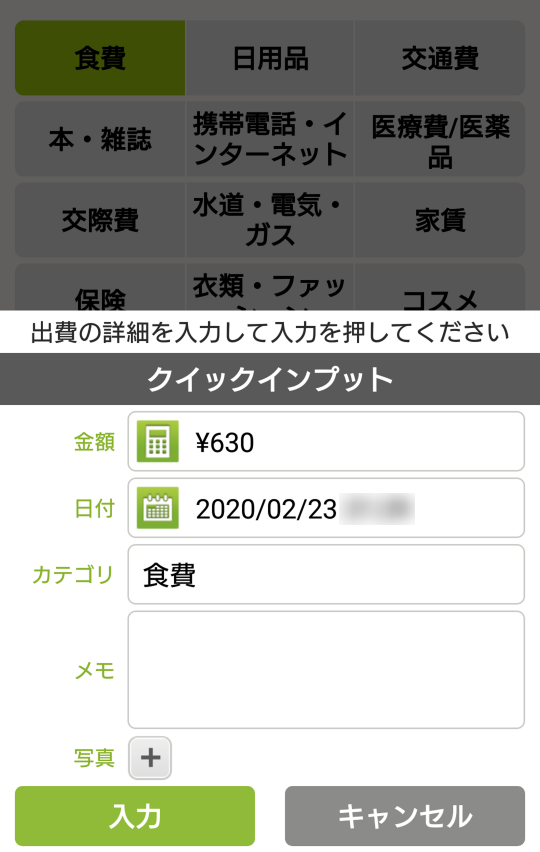
_実は「おカネレコ」の初期設定では入力項目が制限されており、↓の設定画面で「支払い方法記録」・「店名記録」・「ラベル」の3つの入力項目を追加できるようになっています。ちなみに、この画面から「支払方法」・「店名」・「ラベル」をそれぞれカスタマイズすることもできます。
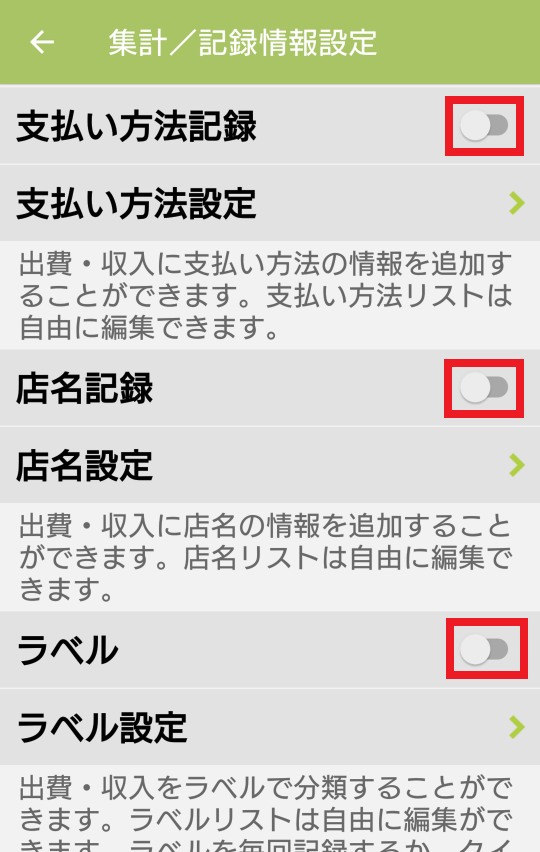
_改めてクイックインプットモードに入ってみると、「支払」・「店名」・「ラベル」の3項目が追加されていることが判ります。
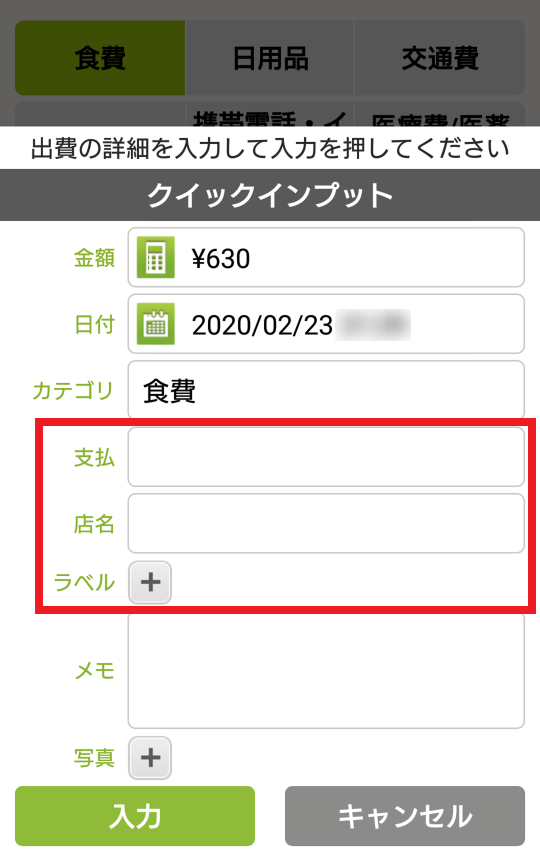
2.追加した項目の入力UIには問題がある
_ところが、この追加した「支払い方法」は…なんとドラムロール式で選択するようになっています。よりによってこんな使いにくいUIを採用しやがって…。なお、「支払い方法」の初期設定は以下のとおりで、カスタマイズ(追加、内容変更、順序変更)が可能です。
-
現金(←変更・削除不能)
-
クレジットカード1
-
クレジットカード2
-
電子マネー
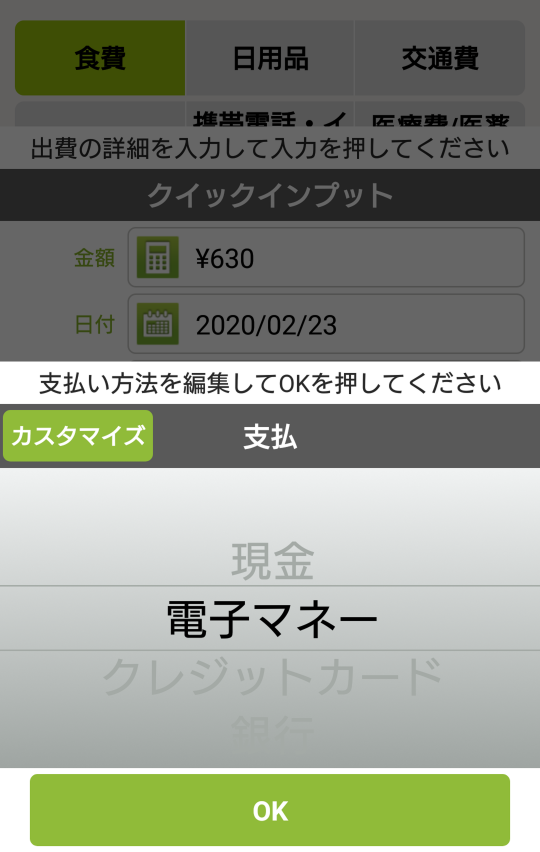
_↓「店名」も同じ。これはさすがにイラつきますね。なお、「店名」のデフォルトの設定は
-
スーパー
-
コンビニ
-
デパート
-
自販機
-
その他
_の5つがあり、こちらもカスタマイズできます。
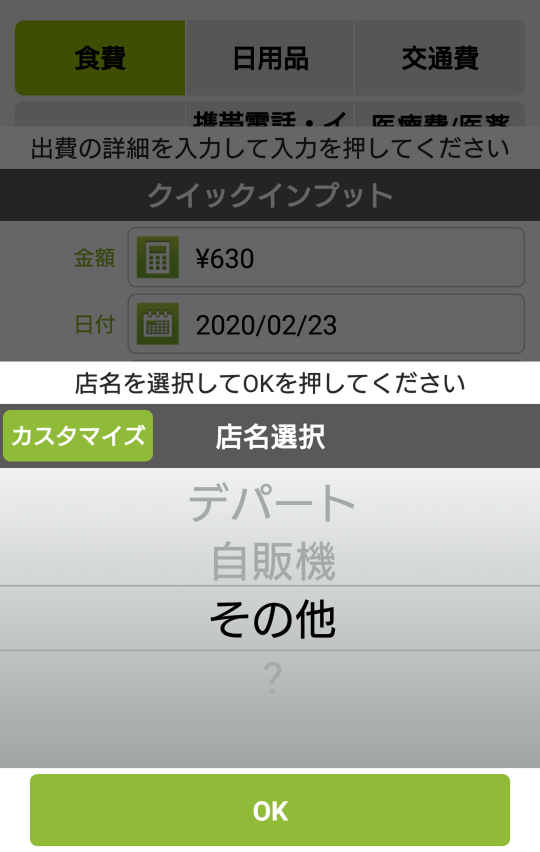
_ところが、「ラベル」はごく普通のボタン選択なのです↓。複数選択できるのでこのようになっているのでしょう(デフォルトでは9個あるが、カスタマイズ可能)。なお、画面では12個までしか設定できないように見えますが、実は13個以上設定されている場合でもちゃんとスクロールします。それができるんだったら「支払い方法」・「店名」も同じようにすればいいのに…!

_ちなみに、メモ欄は普通のテキスト入力であり↓、ボックスの下に、過去にメモ欄に入力した文字列が列挙されます(横にスワイプできる)。学習機能的なものはさすがにありませんが、便利と言えば便利です。
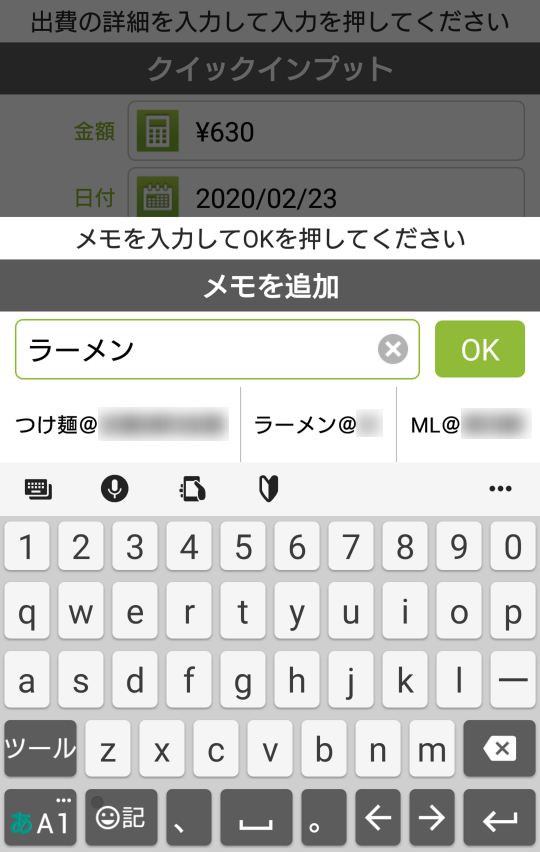
_全ての項目を入力した結果を↓に示します。
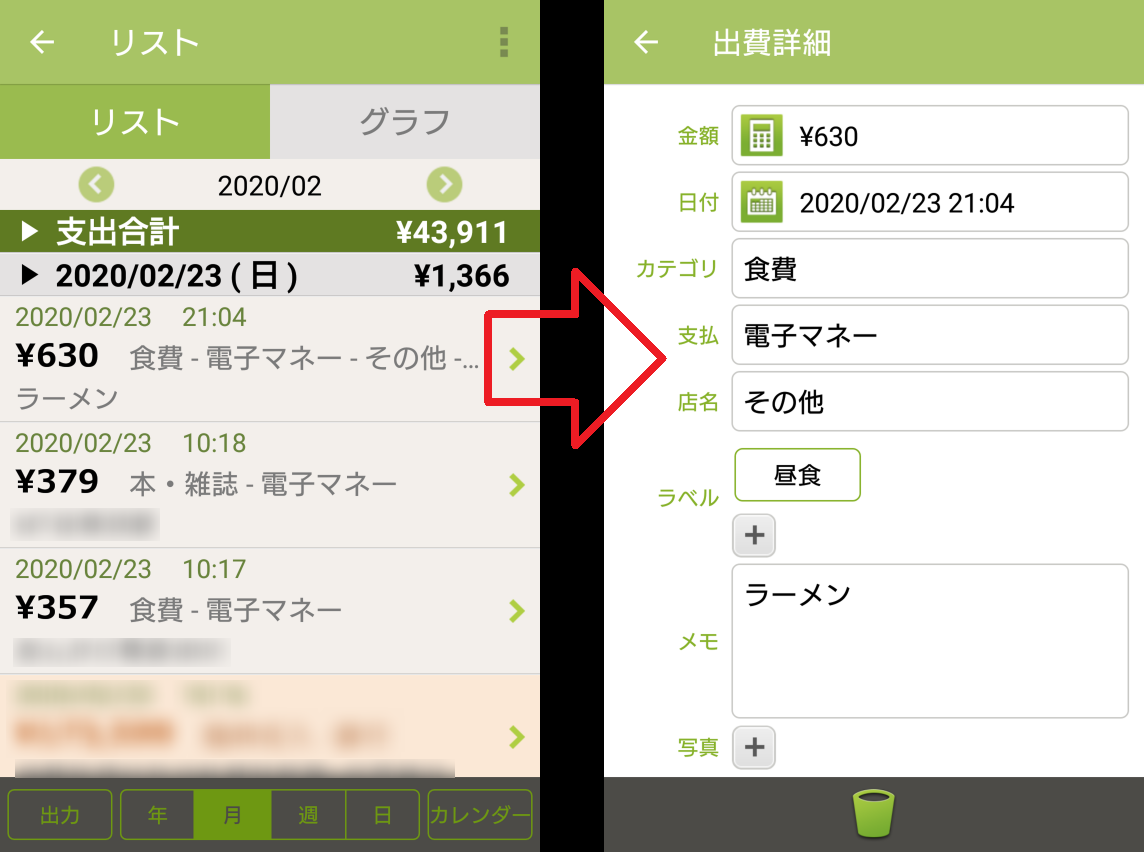
3.日付・時刻の入力もドラムロール式です(泣)
_そして、最も残念なのが日付・時刻の入力もコレ↓だということです。おカネレコはやはり開発の理念のとおり「お金を使ったらその場で記録する」が重要ですね!(そのようにすればドラムロールを操作する必要が無い)。今回、テストのために2月分の支出データを入力しましたが過去の日付を入力する場面が苦痛でした。
_なお、「おカネレコ」は設定により「時刻」のデータを取り扱わないようにすることができます。時刻が表示されるのがウザい方は試してみて下さい。

_さて、なぜ筆者が「おカネレコ」の入力UIにここまで拘るのか…?_それは、この家計簿アプリには「データをファイル入力する機能」も「アカウントアグリゲーション機能」も無く、データを投入するにはひたすら手入力するしかないからです。つまり、おカネレコを十全に活用するには入力UIが全て、ということなのですが…現時点では残念なところも見受けられます。


